 Сейчас на Хабре мало обзоров helpdesk-систем, правда, имеется сравнительный обзор SaaS-helpdesk (с хорошей ссылкой в комментарии от dude1phoenix), обзор OTMS-helpdesk и Request Tracker (как и OTRS написан на Perl).
Сейчас на Хабре мало обзоров helpdesk-систем, правда, имеется сравнительный обзор SaaS-helpdesk (с хорошей ссылкой в комментарии от dude1phoenix), обзор OTMS-helpdesk и Request Tracker (как и OTRS написан на Perl).Предлагаю вам поближе познакомиться с системой поддержки клиентов OTRS, с ее установкой на Debian и интеграцией с Active Directory предприятия.
Предполагаю, что все хотя бы раз имели дело с системой поддержки клиентов и обработки заявок
Среди существующих на сегодняшний день Helpdesk-систем не так много freeware-решений, которые могли бы соперничать по функциональности с платными аналогами. Выбранный для интеграции со внутренним веб-сайтом и почтой open source продукт Trellis Desk устраивал почти всем, однако через несколько месяцев работы начало не хватать статистики — за какой период решаются вопросы и закрываются билеты, сколько, кем за месяц было открыто trouble-тикетов и т.п.:
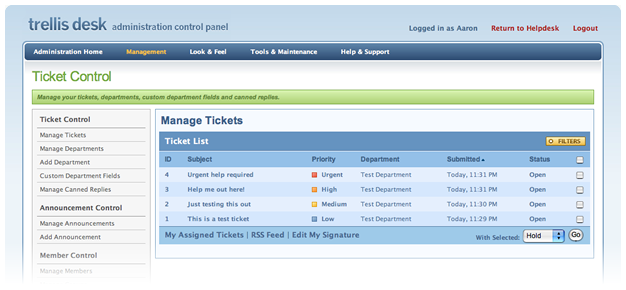
Поэтому, выбрав из обзоров, понравившуюся систему поддержки «OTRS», приступили к установке с последующей интеграцией со службой каталогов.
Вызывает доверие, что эту систему использует Фонд Викимедиа, Mail.ru Group, Альт Линукс, REG.RU и другие. Также OTRS официально сертифицирована экспертной компанией PinkVERIFY на соответствие ITIL. Возраст OTRS — около 4-х лет.
OTRS для Windows-систем включает в себя Apache, MySQL, PHP, Perl, FileZilla FTP Server и др. компоненты — всего приблизительно 114 Мб.
Мы же рассмотрим процедуру установки под Debian Squeeze с БД MySQL:
Забираем свежую версию с FTP-сервера (около 20 Мб):
curl http://ftp.otrs.org/pub/otrs/otrs-3.0.8.tar.gz | tar xz -C /opt && ln -s /opt/otrs-3.0.8 /opt/otrsСтавим Perl, сервера:
apt-get install libapache2-mod-perl2 libdbd-mysql-perl libtimedate-perl libnet-dns-perl libnet-ldap-perl libio-socket-ssl-perl libpdf-api2-perl libdbd-mysql-perl libsoap-lite-perl libgd-text-perl libtext-csv-xs-perl libjson-xs-perl libgd-graph-perl libapache-dbi-perl mysql-serverСоздаем пользователя в группу апача:
useradd -d /opt/otrs/ -c 'OTRS user' otrs && usermod -G www-data otrsКопируем конфиги и устанавливаем права доступа к файлам:
cd /opt/otrs/Kernel && cp Config.pm.dist Config.pm
cp Config/GenericAgent.pm.dist Config/GenericAgent.pm
cd /opt/otrs/bin/
./otrs.SetPermissions.pl /opt/otrs-3.0.8/ --otrs-user=otrs --otrs-group=www-data --web-user=www-data --web-group=www-data
cp /opt/otrs/scripts/apache2-httpd.include.conf /etc/apache2/conf.d/otrs.confи перезагружаем файлы Apache:
/etc/init.d/apache2 reloadПереходим к установщику хелпдеска по адресу http://localhost/otrs/installer.pl
Установив (с помощью очень простого мастера), выполняем вход на странице
В OTRS Агент (Agent) это сотрудник, оператор системы OTRS, а Клиент (Customer) – клиент, пользователь, тот, кто создает заявки на поддержку.
Для интеграции системы с Active Directory, необходимо будет создать одного Агента (администратора OTRS), соответствующего какой-либо учетной записи в вашем домене (имеющего, как минимум, права на чтение):

При заполнении конфигурационного файла /opt/otrs/Kernel/Config.pm будет указан именно этот Агент.
Для того, чтобы пользователи из домена предприятия могли логиниться в OTRS как клиенты, приведите конфигурационный файл Config.pm к такому виду. Не забудьте, естественно, указать свои параметры Active Directory.
Чтобы в /var/log/syslog не сыпалась ошибка «First bind failed», DSN пользователя otrs возьмите из ADSIEdit.
Также одна из популярных ошибок на форумах — попытка входа в OTRS с аккаунтом, у которого не указан адрес e-mail в свойствах учетной записи Active Directory.
Далее необходимо произвести базовую настройку.
Заходим «Администрирование» -> «Конфигурация системы». В выпадающем списке слева выбираем «Framework» и в появившемся списке справа выбираем «Frontend::Customer»:

на CustomerPanelCreateAccount указываем «Нет» и жмем внизу кнопку «Обновить».
Не буду рассказывать о том, как написать свое приветствие в письмах-уведомлениях, как написать название предприятия и т.д. и т.п. — перейдем сразу к настройке уведомления по e-mail о вновь созданных тикетах:
- Идем «Администрирование» — «Настройка очередей» — «Добавить очередь».
Вписываем здесь имя очереди (например, «IT-department»), чуть ниже ставим группу «admin» и жмем «Отправить». - Идем «Администрирование» — «Агенты» (как на рисунке выше) и в появившемся списке выбираем свою учетную запись.
- Напротив «Уведомление о новой заявке» ставим «Да», в «Мои очереди»
выделяем и оставляем выделенной позицию «IT-department»:

- Чтобы сохранить здесь все изменения, нажимаем внизу «Отправить».
- «Администрирование» — «Агенты <-> Группы», в списке выбираем свою учетную запись, ставим все галочки на строке «admin» и привычно жмем «Отправить».
- Настройки отправки писем OTRS находятся на главной странице — «Настройки почты» — «PostMaster Mail Accounts». Укажите там очередь «IT-department».
Выполняем вход и пробуем создать новую заявку для получателя «IT-department»:

Если все в порядке — то, при создании заявки, придет уведомление на ваш e-mail.
И последнее — чтобы вы могли отвечать на заявки клиентов, идем «Ответы <-> Очередь», выбираем «empty answer» и ставим галочку на «IT-department». Сохраняем.
Конечно, OTRS гораздо гибче — обо всем не расскажешь в одном небольшом посте, однако большинство возможностей этой системы заявок, скорее всего, будут использоваться уже не каждым IT-специалистом, а в индивидуальном порядке — например, в зависимости от запросов самого предприятия.
Напоследок добавлю, что система распространяется по лицензии AGPL. А на русскоязычном форуме можно найти решения самых распространенных задач.
Скриншот (160 Кб) главной «админской» страницы OTRS — оформил как ссылку из-за размеров изображения.
P. S. На главной (страница «Дайджест», рядом с админкой) будут выводиться новости об обновлениях, новых версиях продукта (правда, чтобы OTRS мог получить доступ к официальному сайту, я еще «указал ему» настройки своего прокси). При обновлении просто воспользуйтесь пошаговой инструкцией в файле «UPGRADING» внутри скачанного архива с новой версией OTRS.